回收站删除了怎样恢复,本文教您回收站删除了怎样恢复
回收站删除了怎么恢复,这个问题就厉害了,它是我们今天的主角。所以我们今天要解决的就是回收站删除了怎么恢复的问题啦,那么现在就让我们一起往下看看解决的方法吧。
我们在生活中扔掉的垃圾要是被处理了之后就找不回来了。但是电脑却不是这样的,我们在电脑上删的文件可以在回收站找到,就算回收站里的文件删除了,但我们还有方法将它恢复。那么办法是什么呢?这就是本文的重中之重啦,接下来我就来告诉你们回收站删除了怎么恢复吧。
首先,点击开始菜单,再找到并点击“运行”。

恢复回收站载图1
然后,在打开的运行窗口里输入框中输入命令““regedit”,并点击确定。
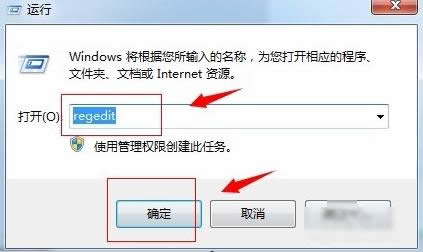
回收站恢复载图2
接着,输入命令并按确定后,这时进入到注册表编辑界面。接着我们依次点击注册表中的文件夹:
“HKEY_LOCAL_MACHINE”——“SOFTWARE”——“Microsoft”——“Windows”——“CurrentVersion”——“Explorer”——“DeskTop”——“NameSpace”即可。
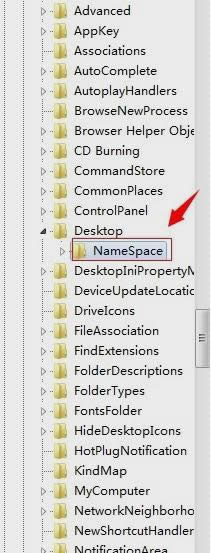
恢复回收站载图3
下一步,找到“NameSpace”文件夹后,点击打开它,然后可以看在它的右侧会展现出一个“默认”字样,接着在右边任意一个空白的地方右键一下,从打开来的新建中新建一个“项”。
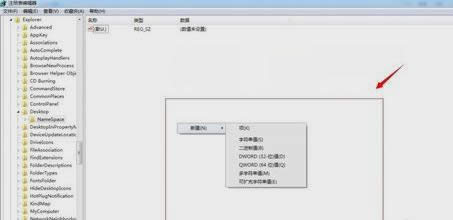
电脑问题载图4
然后,新建一个”项“后,就会看左边会出现一个命名为“新建#1”的文件夹,然后把“新建#1”的文件夹名字改成““{645FFO40——5081——101B——9F08——00AA002F954E}”数值,改好后就可以发现在右侧也会出现“默认”字样。
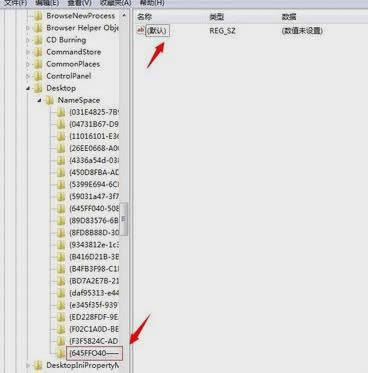
电脑问题载图5
最后,选中右侧出现的“默认”字样,然后右键一下,在新出来的列表中选择“修改”,接着在数值数据中填入”回收站“,点击确定。
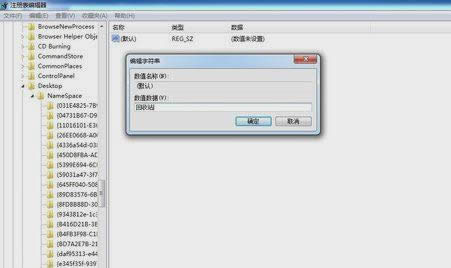
电脑问题载图6
以上就是解决的方法啦~~小伙伴们学会了吗~~